
Sidste sidste år havde jeg absolut mareridt med mine e-mail-konti, efter at jeg ødelagde min webhost-migrering. Det lange og korte af dette er, at jeg mistede mange e-mails, og også mange kontakter i forbindelse med disse e-mails. Vi sikkerhedskopierer vores maskiner Windows Backup og Restore Guide Windows Backup og Restore Guide Katastrofer sker. Medmindre du er villig til at miste dine data, har du brug for en god Windows backup rutine. Vi viser dig, hvordan du laver sikkerhedskopier og gendanner dem. Læs mere regelmæssigt, det være sig PC, Mac, iDevice eller Android, men vi er ikke altid så omstridte om vores individuelle software og deres kontekstuelle data.
Det er altid værd at eksportere dine kontakter 5 Nemme måder at sikkerhedskopiere dine Microsoft Outlook-data 5 enkle måder at sikkerhedskopiere dine Microsoft Outlook-data Læs mere og sikkerhedskopiere e-mails. Det er et hurtigt job, der sparer dit bacon ned ad køen.
Eksportere Outlook-kontakter
Gå til Filer> Åbn og eksport> Import / Eksport . Vælg Eksporter til en fil i dialogboksen, efterfulgt af kommaseparerede værdier . Den næste skærm giver dig mulighed for at rulle gennem dine mapper. Find din kontaktmappe og indtast et mindeværdigt navn for din eksporterede CSV-fil. Hurtigt Rediger CSV-filer med Advanced Find & Replace Tools i Notesblok. ++ Redigér CSV-filer med Advanced Find & Replace Tools i Notesblok. ++ Notepad ++ er en ekstremt kraftfuld (og fri!) Tekst redaktør. Dens find og erstat værktøjer kan gøre alt fra en simpel søgning og erstatte i en enkelt fil til en almindelig ekspressionsbaseret søgning og erstatte på tværs af ... Læs mere.
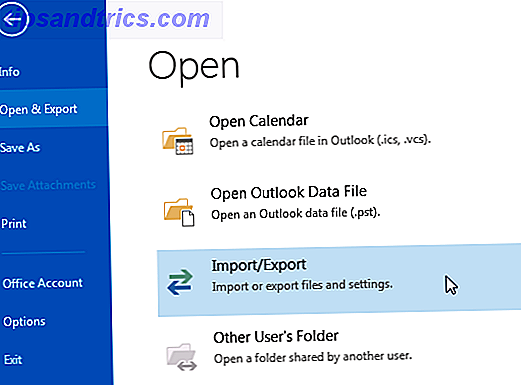
Du kan klikke gennem det næste felt, hvis du vil, eller ændre indstillingerne for brugerdefineret felt. Felter er navnet på variabler i din kontaktliste. Hvis du kun vil eksportere et begrænset sæt feltparametre, skal du trykke på Ryd felt . Du kan derefter tilføje et andet sæt felter. Billedet nedenfor giver dig nogle nyttige virksomhedsfortegnelser for din CSV-fil - du kan derefter slette alle lister i CSV-filen uden de matchede parametre, men det er en anden historie.
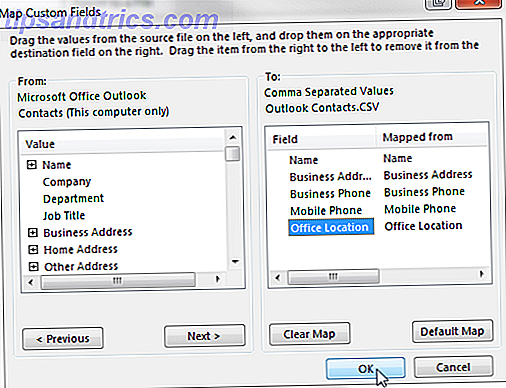
Outlook indeholder også to andre eksportfilformater Sådan åbner du underlige filtyper i Windows Sådan åbner du underlige filtyper I Windows Computere kender tusindvis af forskellige filformater. Nogle gange er både dig og Windows clueless om hvordan man åbner en mærkelig fil. Sådan kan du finde ud af, hvordan du åbner disse filer. Læs mere :
- Outlook Data File - .pst: En datafil indeholdende meddelelser og andre data, der kan gemmes på din computer. E-mail-beskeder og andre vigtige data downloades og gemmes, eller mail kan arkiveres i klumper til en enkelt .pst-fil. Eksportere eller arkivere din e-mail kan give mere plads på din mail-server, er dette et problem. Mest brugt af POP3-konti Hvad er POP & IMAP, og hvilken skal du bruge til din e-mail? Hvad er POP & IMAP, og hvilken skal du bruge til din e-mail? Hvis du nogensinde har oprettet en e-mail-klient eller en app, vil du helt sikkert komme på tværs af vilkårene POP og IMAP. Kan du huske hvilken du valgte og hvorfor? Hvis du ikke er ... Læs mere.
- Offline Outlook-datafil - .ost: De fleste andre e-mail-kontotyper eksporterer deres meddelelser og vigtige data til en .ost-fil, herunder Microsoft Exchange, Outlook, Google Gmail og IMAP-konti. Dine vitale oplysninger er også leveret og gemt på mail-serveren, mens en synkroniseret kopi er gemt på din maskine.
Jeg havde aldrig overvejet at sikkerhedskopiere mit emailarkiv før min webhosting debacle; nu er det en gang hver anden måned, bare for at være sikker. For de af jer med begrænset mail server plads 3 måder at frigøre lagerplads i din Gmail-konto 3 måder at frigøre lagerplads i din Gmail-konto tilbyder Google Mail i dag 7, 679 MB gratis lagerplads. For den gennemsnitlige bruger er der plads nok til at vare i livet. Men hvad nu hvis du løber tør for lagerplads? Hvordan kan du finde ... Læs mere, at gemme og slette kan frigøre nogle værdifulde bytes.
Importerer Outlook-kontakter
Importer kontakter til Outlook er også en problemfri opgave. Gå tilbage til Filer> Åbn og eksporter> Import / Eksport. Du kan importere fra en VCard, en .csv, en .txt eller en .pst, blandt andre. Vælg Importer fra et andet program eller en fil, efterfulgt af den ønskede filtype. Jeg bruger en .csv. Importguiden kan derefter erstatte dubletter, eller lade dem blive erstattet med de indkommende kontakter eller simpelthen ignorere duplikaterne. Vælg den korrekte mulighed for dig.
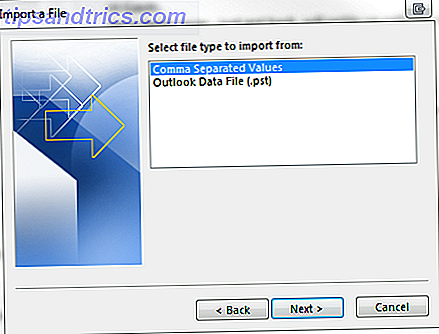
Find den kontaktfil, du vil importere. Den næste skærm spørger om destinationsmappen. Du skal gennemse de tilgængelige mapper, indtil du finder kontaktpersoner . Vælg dette, og tryk på næste. Du kan notere mulighederne for at ændre importfelterne, ligesom vi kunne redigere dem, når vi eksporterede vores kontakter. Denne gang holder vi fast med standardværdien.
Eksporterer Gmail-kontakter
Gmail-kontakter er mindre et problem, da de opretholdes online. Alligevel er det altid praktisk at forene din kontaktliste mellem fragmenterede halvkonversationer på tværs af flere klienter.
Log ind på den Gmail-konto, du gerne vil eksportere. Klik på ordet Gmail i øverste venstre hjørne og derefter på Kontakter . Du bliver whisked væk til en ny skærm, der indeholder alle dine kontakter fra din Gmail og muligvis også fra din Android-telefonbog, hvis det er din foretrukne enhed. Vælg Mere for at åbne rullemenuen - du skal nu se en mulighed for at eksportere dine kontakter.
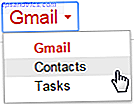
Dialogboksen indeholder en række valgmuligheder. Du kan eksportere hele din kontaktliste Sådan bruger du dine downloadede Gmail-data Sådan bruger du dine downloadede Gmail-data Du kan endelig downloade en kopi af dine Gmail-data! MBOX-filen Gmail giver dig ideen til at holde en offline backup eller flytte alle dine e-mails til en ny tjeneste eller Gmail-konto. Læs mere, dine stjernemarkerede kontakter, dine Google Circles-kontakter eller en liste over de mest kontaktede. Du kan også opbygge en brugerdefineret kontaktliste til eksport i Gmail ved at tilføje hver post til en separat kontaktliste. Gør dette ved at vælge hver post, og derefter gå til kontaktlinjen. Du skal kunne tilføje dem til en enkelt gruppe.
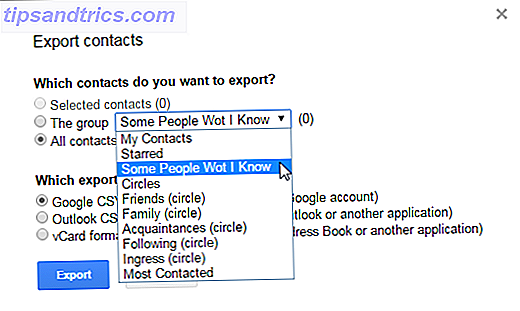
Når du er klar, skal du vælge dit eksportformat. Medmindre dine kontakter flytter fra en Google-konto til en anden, eller hvis du eksporterer til et Apple-produkt, skal du vælge indstillingen Outlook CSV- format. Dette bruger et standardiseret format, som du vil kunne bruge med de fleste e-mail-klienter. Gem, og du er færdig!
Importerer Gmail Kontakter
Denne proces ligner meget eksport, medmindre du viser Gmail den fil, du vil importere. Når du er inde på Gmail Kontakter-siden, skal du gå til den samme Mere- knap, vi tidligere trykte, men denne gang vælger du Importer . Du bliver mødt med denne dialogboks:
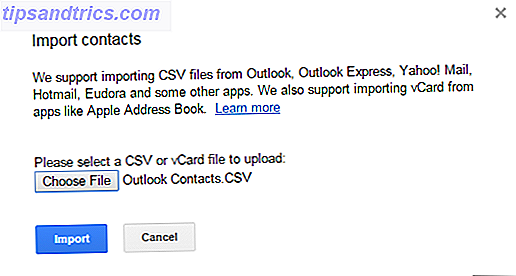
Når du har valgt din fil, skal du trykke på Importer .
Eksportere Thunderbird-kontakter
Åbn adressebogen, der er placeret øverst på værktøjslinjen. Når du har åbnet hovedet til Værktøjer> Eksporter . Dette vil hente dialogboksen Gem som . Thunderbird kan eksportere til .csv, .ldif og .tab / .txt.
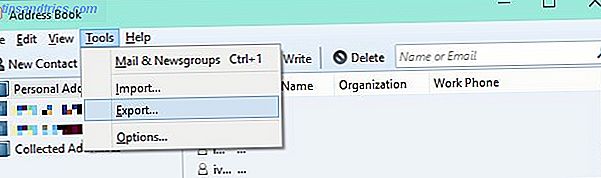
Jeg ville vælge enten .csv eller .tab / .txt til din Thunderbird-kontakteksport, især hvis migrering til Outlook. .ldif understøttes af både Mozilla Thunderbird og Apple Adressebøger, men ikke Outlook. Hvis du kommer over en .ldif filtype, eller hvis du ikke har installeret nogen software, der kan åbne den, kan en .ldif-fil konverteres til en .csv ved hjælp af frit søgbare software.
Importerer Thunderbird-kontakter
Hvis du vil importere kontakter til Thunderbird, skal du vælge Importer i stedet for at eksportere og følge dialogmulighederne på skærmen - du kan ikke rigtig gå galt!
Voilà. Din adressebog burde nu springe sammen med dine kære og forretningsforbindelser.
Håber, at du nu føler dig sikker på at importere og eksportere kontakter ved hjælp af Outlook, Gmail og Thunderbird. Men realistisk er de fleste import / eksportfunktioner relativt universelle på tværs af de fleste e-mail-klienter. Held og lykke!
Har vi hjulpet? Hvilken e-mail-klient bruger du? Lad os vide nedenfor!



